
Aktualizace systému BIOS na základní desce Gigabyte se provádí v případě závady, aby se získala podpora pro nové zařízení a zvýšila se efektivita práce atd. Bez zvláštních potřeb by se firmware BIOS neměl aktualizovat, pokud počítač správně funguje..
BIOS - základní systém výstupu / výstupu, je mikroobvod s firmwarem, který kontroluje a upravuje hardware počítače, zajišťuje načítání operačního systému. Na moderních počítačích se tradiční rozhraní BIOS nahrazuje moderním rozhraním UEFI. Čip BIOS je na základní desce počítače.
Obsah:- Proč jsem v počítači provedl aktualizaci systému BIOS
- Aktualizace systému BIOS na základní desce Gigabyte pomocí obslužného programu @BIOS
- Závěry článku
Výrobci čipů BIOS pravidelně vydávají aktualizace, které opravují chyby, vylepšují kód BIOS pro větší kompatibilitu a efektivitu. V některých případech má smysl aktualizovat systém BIOS, aby se vyřešily problémy nebo zvýšila kompatibilita s novými zařízeními připojenými k počítači.
Vezměte prosím na vědomí, že aktualizace systému BIOS zruší platnost záruky. Společnost Gigabyte upozorňuje na skutečnost, že v tomto případě nesete výlučnou odpovědnost za případné poruchy nebo selhání zařízení. Pokud se sami rozhodnete udělat firmware BIOS, kontaktujte servisní středisko nebo počítačovou dílnu.
Při aktualizaci systému BIOS věnujte pozornost nezbytným podmínkám: během procesu aktualizace systému BIOS může výpadek napájení vést k nevratným důsledkům. Proto se starejte o nepřerušitelný zdroj napájení, který musí být připojen k počítači během blikání systému BIOS, abyste zabránili neočekávanému výpadku napájení.Proč jsem v počítači provedl aktualizaci systému BIOS
Před několika lety se moje deska zhroutila na mém počítači. Stalo se to, jako vždy neočekávaně, v tom nejnevhodnějším okamžiku. Musel jsem provést nucený upgrade na svém PC, musel jsem vyměnit téměř veškerý hardware počítače.
Specifická konfigurace byla sestavena na základě základní desky vyrobené tchajwanskou společností Gigabyte z částí dostupných v obchodě s počítači. AMI BIOS nainstalován na základní desce - AMI BIOS UEFI.
Základní desky Gigabyte podporují technologii DualBIOS. Na základní desce jsou dva čipy BIOS: primární a záložní. V případě selhání hlavního čipu bude BIOS obnoven ze zálohy. V tomto případě bude počítač nadále fungovat. Jinak by bez záložního BIOSu byla nutná výměna základní desky, pokud by neexistoval způsob, jak vyměnit selhaný mikroobvod.

Jednoho dne jsem po zapnutí počítače viděl zprávu: „Hlavní BIOS je poškozen. Systém bude obnoven ze záložního BIOS ...“. Tato zpráva je přeložena do ruštiny: „Hlavní systém BIOS je poškozen. Systém bude obnoven ze zálohy systému BIOS. Nestiskněte tlačítka napájení a resetování, počkejte několik minut, dokud nebude proces dokončen. Hlavní systém BIOS se aktualizuje.“.
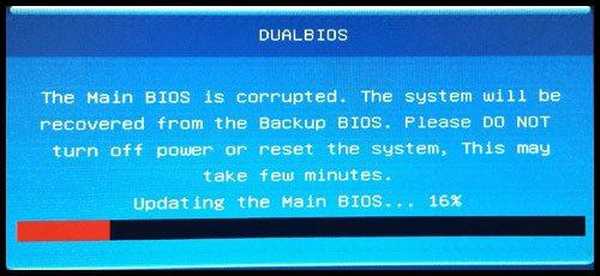
Obnova systému BIOS proběhla poměrně rychle, operační systém se nabootoval a pokračoval v normálním provozu. Při dalším spuštění počítače však došlo k obnovení systému BIOS ze zálohy.
Uvědomil jsem si, že je nutné aktualizovat firmware BIOS na novou verzi. Pro správnou volbu věnujte pozornost revizi čipové sady (mám rev.1.1), kterou lze vidět přímo na základní desce nebo na krabici ze základní desky.
Pomocí specializovaných programů, například AIDA64, Speccy, CPU-Z, můžete získat nějaké informace o verzi systému BIOS nainstalované v počítači předem. Měl jsem verzi F2, již není na oficiálních stránkách. Poslední dostupný BIOS pro mou základní desku je F8.
Oficiální web Gigabyte nabízí tři možnosti aktualizace systému BIOS základní desky:
- Aktualizace firmwaru přímo z BIOSu pomocí obslužného programu Q-Flash (možná nejbezpečnější způsob).
- Aktualizace systému BIOS pomocí proprietárního nástroje @BIOS ze systému Windows.
- Aktualizace systému BIOS pomocí obslužného programu DOS, který je třeba zapsat na externí médium.
První dvě metody jsou nejjednodušší k použití. Začínající uživatelé mohou mít potíže s používáním Q-Flash v UEFI BIOS. Proto v tomto článku budeme zvažovat nejjednodušší způsob: použití nástroje @BIOS pro flash BIOS na základní desce Gigabyte.
Aktualizace systému BIOS na základní desce Gigabyte pomocí obslužného programu @BIOS
Nástroj @BIOS je spuštěn přímo z běžícího operačního systému Windows. Firmware BIOS k nové verzi je v grafickém režimu.
Nejprve si musíte stáhnout @BIOS z oficiálního webu Gigabyte. Rozbalte archiv, nainstalujte program do počítače.
Mohlo by vás také zajímat:- Jak vstoupit do systému BIOS na stolním počítači a notebooku: tabulka
- Jak zjistit verzi systému BIOS - 5 způsobů
- Jak vstoupit do BIOSu bez klávesnice
Při aktualizaci systému BIOS byste měli být opatrní:
- Musíte se ujistit, že verze systému BIOS odpovídá modelu základní desky.
- Nepřerušujte proces blikání systému BIOS.
- Zajistěte dostupnost zdroje elektrické energie, který musí být použit, aby nedošlo k výpadku proudu ze sítě.
- Během aktualizace musí operační systém Windows v počítači stabilně fungovat.
- Ukončete programy a připojení.
Chcete-li aktualizovat systém BIOS na základní desce Gigabyte, postupujte takto:
- V nabídce Start v seznamu programů vyhledejte GIGABYTE, klikněte na ni a spusťte program @BIOS. V okně nástroje se zobrazí informace o modelu základní desky, verzi systému BIOS a výrobci. Tlačítka jsou umístěna na pravé straně okna @BIOS:
- Aktualizovat BIOS ze serveru GIGABYTE - aktualizovat BIOS ze serverů Gigabyte.
- Aktualizovat BIOS ze souboru - aktualizace BIOS ze souboru dříve staženého do počítače.
- Uložit aktuální BIOS do souboru - uloží aktuální BIOS do souboru.
- About @BIOS - informace o programu.
- Uložte aktuální BIOS do souboru v počítači (jen pro případ). Klikněte na tlačítko „Uložit aktuální BIOS do souboru“, vyberte umístění pro uložení, počkejte na dokončení operace. Pokud je systém BIOS poškozen, nemá smysl jej ukládat.
- Klikněte na tlačítko "Aktualizovat BIOS ze serveru GIGABYTE".
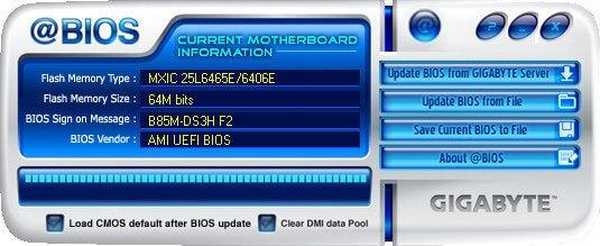
- V okně, které se otevře, vyberte server, ze kterého chcete stáhnout nový firmware pro BIOS. Ve výchozím nastavení se doporučuje vybrat nejbližší server od uživatele.
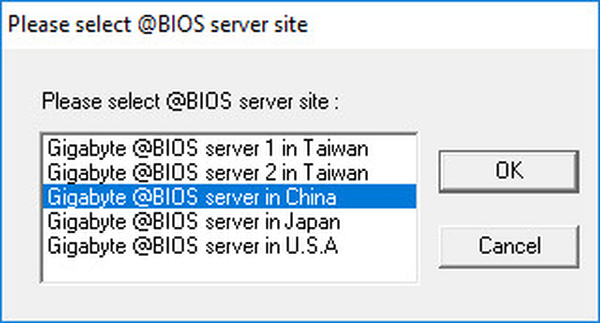
- Potvrďte volbu pro stažení verze systému BIOS. Okno obsahuje informace o modelu základní desky, revizi čipové sady, verzi systému BIOS vybrané pro aktualizaci. Všiml jsem si, že z nějakého důvodu byla v tomto okně zobrazena verze BIOS F7, v počítači byla nainstalována nejnovější verze F8.
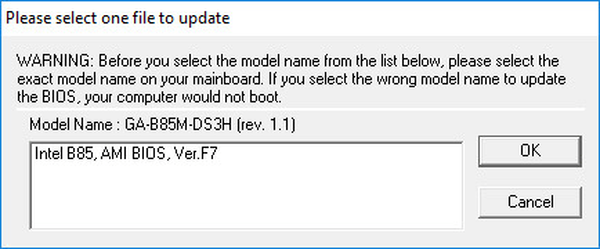
- Proces stahování souboru s novým firmwarem BIOS do počítače.
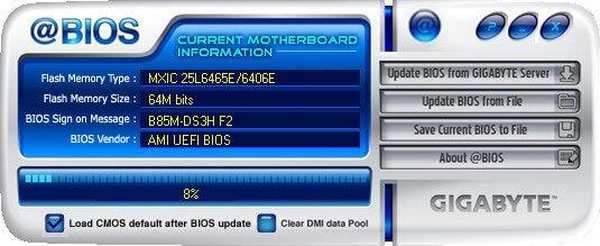
- Poté se otevře okno se zprávou, ve kterém budou varovat, že během instalace systému BIOS bude obrazovka chvíli zmrznout. Požádejte o souhlas s aktualizací systému BIOS. Klikněte na tlačítko OK.
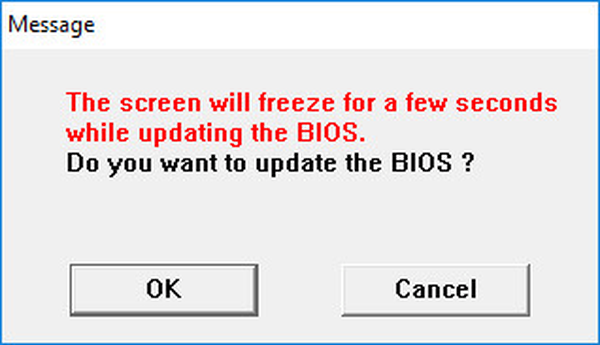
- Poté začne proces aktualizace systému BIOS na novou verzi, což bude nějakou dobu trvat..
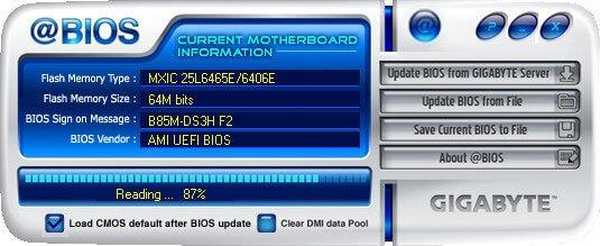
- Po dokončení procesu firmwaru se otevře okno se zprávou: „Aktualizace systému BIOS je dokončena! Chcete-li použít nové změny, musíte restartovat systém (pro aktuální aktualizaci systému BIOS se doporučuje restartování systému“). “.
- Postupujte podle doporučení a klikněte na tlačítko "Restartovat nyní".
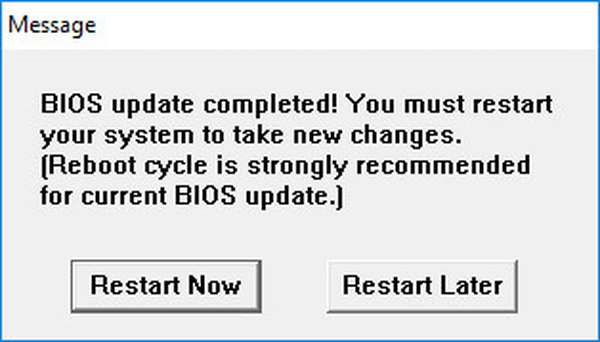
Po restartování počítače se BIOS aktualizuje na novou verzi.
Závěry článku
V případě potřeby může uživatel aktualizovat firmware BIOS na novou verzi na základní desce Gigabyte pomocí obslužného programu @BIOS. Při aktualizaci mikrokódu BIOS je třeba postupovat opatrně.
Související publikace:- Jak zjistit model základní desky - 7 způsobů
- Jak vyčistit počítač
- 3 způsoby, jak získat seznam nainstalovaných programů
- Jak vložit heslo do složky v 7-Zip
- GPU-Z pro informace o grafické kartě











